Στον κόσμο του Viber, έχετε βιώσει ποτέ την απογοήτευση να προσπαθείτε να κάνετε μια Επαναφορα viber σε μια παλαιότερη συνομιλία, μόνο και μόνο για να ανακαλύψετε ότι έχει εξαφανιστεί στην απεραντοσύνη του ψηφιακού βασιλείου; Ή ίσως αλλάξατε πρόσφατα συσκευή και τώρα αναρωτιέστε πώς να μεταφέρετε τις παλιές σας συνομιλίες στο Viber στο νέο σας τηλέφωνο.
Αν κάποιο από αυτά τα σενάρια ισχύει για εσάς, τότε αυτό το άρθρο είναι ο απόλυτος οδηγός σας. Θα σας παρέχουμε λεπτομερή βήματα για το πώς να επαναφέρετε τις συνομιλίες σας στο Viber, διασφαλίζοντας ότι δεν θα χάσετε ποτέ ξανά σημαντικές συνομιλίες.
Κατανόηση των αντιγράφων ασφαλείας συνομιλιών Viber
Για να κατανοήσετε πραγματικά την έννοια της επαναφοράς των συνομιλιών Viber, είναι ζωτικής σημασίας να καταλάβετε πρώτα πώς το Viber δημιουργεί αντίγραφα ασφαλείας των συνομιλιών σας.
Επαναφορα viber συνομιλια

Το Viber δημιουργεί αυτόματα αντίγραφα ασφαλείας των συνομιλιών και των πολυμέσων σας, αποθηκεύοντάς τα στον συνδεδεμένο λογαριασμό σας στο Google Drive ή στο iCloud, ανάλογα με τη συσκευή που χρησιμοποιείτε. Είναι σημαντικό να σημειωθεί ότι το πρόγραμμα δημιουργίας αντιγράφων ασφαλείας μπορεί να διαφέρει ανάλογα με τις ρυθμίσεις της συσκευής σας.
Για παράδειγμα, αν έχετε συσκευή Android, μπορείτε να τη ρυθμίσετε να δημιουργεί αντίγραφα ασφαλείας των συνομιλιών σας σε καθημερινή, εβδομαδιαία ή μηνιαία βάση.
- Για να δημιουργήσετε αντίγραφα ασφαλείας των συνομιλιών σας στο Viber σε μια συσκευή iOS, χρησιμοποιήστε το iCloud.
- Για να δημιουργήσετε αντίγραφα ασφαλείας των συνομιλιών Viber σε μια συσκευή Android, χρησιμοποιήστε το Google Drive.
Ρύθμιση αντιγράφων ασφαλείας συνομιλίας Viber
Αφού ρυθμίσετε τα αντίγραφα ασφαλείας συνομιλιών στο Viber και το συνδέσετε με το λογαριασμό αποθήκευσης στο cloud, η πρόσβαση στο περιεχόμενο που δημιουργήσατε με τα αντίγραφα ασφαλείας γίνεται πανεύκολη. Ακολουθήστε αυτά τα απλά βήματα:
- Ανοίξτε το Viber και μεταβείτε στην καρτέλα “Περισσότερα”.
- Κάντε κλικ στην επιλογή ‘Ρυθμίσεις’ και επιλέξτε ‘Λογαριασμός’.
- Επιλέξτε ‘Δημιουργία αντιγράφων ασφαλείας Viber’ και στη συνέχεια ‘Αυτόματη δημιουργία αντιγράφων ασφαλείας’ για να ορίσετε την επιθυμητή συχνότητα δημιουργίας αντιγράφων ασφαλείας.
Αν θέλετε να ενεργοποιήσετε χειροκίνητα ένα αντίγραφο ασφαλείας, επιλέξτε ‘Back Up Now’ (Δημιουργία αντιγράφων ασφαλείας τώρα) αντί για ‘Auto Backup‘ (Αυτόματη δημιουργία αντιγράφων ασφαλείας).
Ανάκτηση διαγραμμένων συνομιλιών Viber
Η αποκατάσταση των διαγραμμένων συνομιλιών Viber μπορεί να ακούγεται σαν ένα δύσκολο έργο, αλλά η διαδικασία είναι εκπληκτικά απλή. Τόσο οι χρήστες Android όσο και οι χρήστες iOS πρέπει να ακολουθήσουν συγκεκριμένα βήματα:
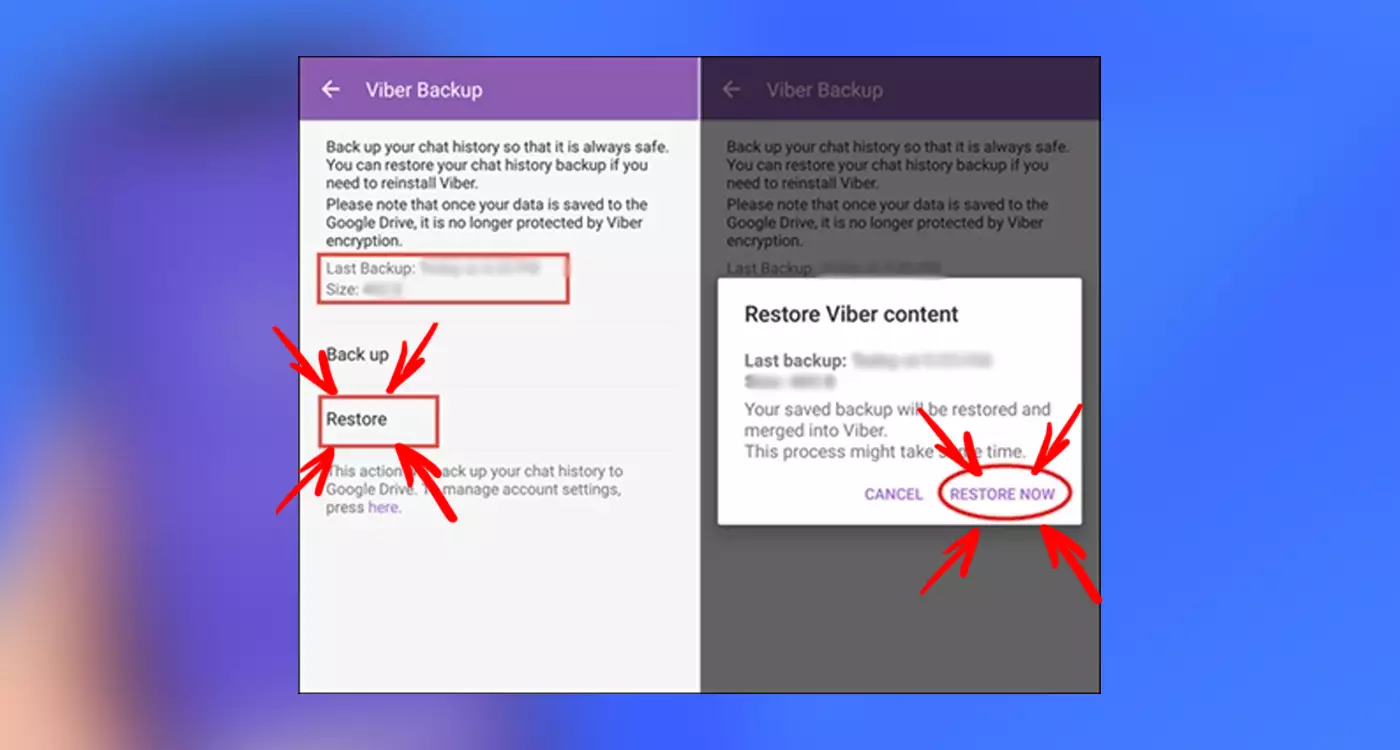
Χρήστες Android
Αν είστε χρήστης Android, ακολουθήστε αυτόν τον οδηγό βήμα προς βήμα για να επαναφέρετε τις συνομιλίες σας στο Viber:
- Επανεγκαταστήστε το Viber ή εγκαταστήστε το στη νέα σας συσκευή Android.
- Πατήστε “Συνέχεια” για να αποδεχτείτε τους Όρους και τις Πολιτικές.
- Εισάγετε τον αριθμό του τηλεφώνου σας και πατήστε ‘Συνέχεια’.
- Όταν σας ζητηθεί το μήνυμα ‘Επαναφορά περιεχομένου Viber;’, επιλέξτε ‘Επαναφορά’.
Ακολουθώντας αυτά τα βήματα, οι συνομιλίες σας στο Viber θα πρέπει να αποκατασταθούν με επιτυχία στη συσκευή σας.
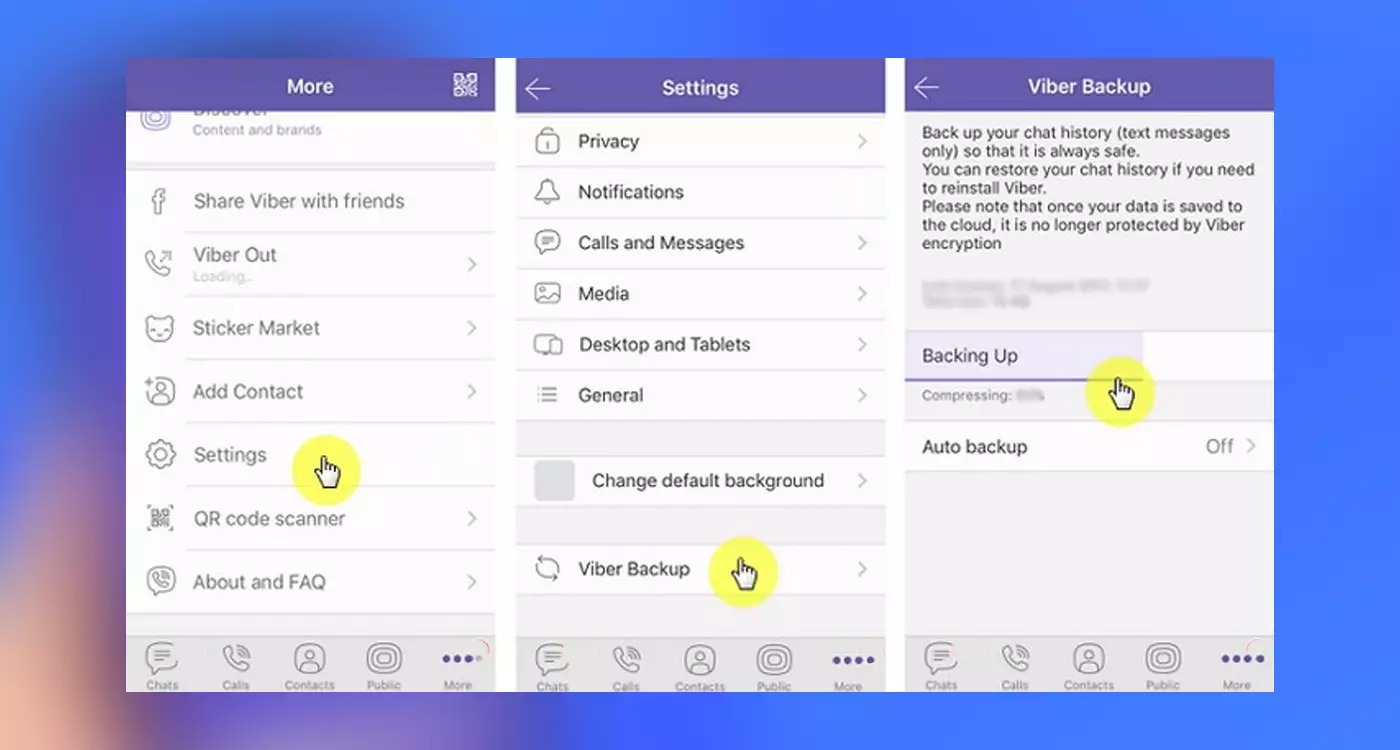
Χρήστες iOS
Για τους χρήστες συσκευών iOS, η διαδικασία επαναφοράς των συνομιλιών Viber είναι ελαφρώς διαφορετική:
- Απεγκαταστήστε το Viber ή εγκαταστήστε το στη νέα σας συσκευή iOS.
- Μεταβείτε στις ‘Ρυθμίσεις’ στη συσκευή σας.
- Πατήστε στο ‘Apple ID’ και πλοηγηθείτε στο ‘iCloud’.
- Βεβαιωθείτε ότι είναι ενεργοποιημένες και οι δύο διακόπτες iCloud Drive και Viber.
- Εγκαταστήστε το Viber από το App Store και επαληθεύστε τον αριθμό του κινητού σας.
- Όταν σας ζητηθεί η ερώτηση “Επαναφορά περιεχομένου Viber;”, επιλέξτε “Επαναφορά από το iCloud“.
Με την τήρηση αυτών των βημάτων, η συσκευή σας iOS θα επαναφέρει με επιτυχία τις συνομιλίες σας στο Viber.
Είναι ζωτικής σημασίας να διατηρήσετε μια σταθερή σύνδεση στο διαδίκτυο κατά τη διάρκεια της διαδικασίας αποκατάστασης, καθώς τα δεδομένα που αποκαθίστανται βασίζονται στο τελευταίο επιτυχημένο αντίγραφο ασφαλείας σας.
Ξεπερνώντας τα εμπόδια στην Επαναφορα viber
Ακόμη και με οδηγίες, μπορεί να συναντήσετε ορισμένα εμπόδια κατά την αποκατάσταση των συνομιλιών Viber. Ακολουθούν μερικά συνηθισμένα προβλήματα και οι λύσεις τους:
Δεν βρέθηκε αντίγραφο ασφαλείας
Εάν το Viber ισχυρίζεται ότι δεν υπάρχουν διαθέσιμα αντίγραφα ασφαλείας για επαναφορά, μην πανικοβάλλεστε. Βεβαιωθείτε ότι ο φάκελος Viber δεν λείπει ή δεν έχει διαγραφεί από τον λογαριασμό σας στο Google Drive ή στο iCloud. Επιπλέον, ελέγξτε δύο φορές ότι η τρέχουσα συσκευή σας διαθέτει τον ίδιο αριθμό τηλεφώνου που χρησιμοποιήθηκε για τα αντίγραφα ασφαλείας.
Ελλιπής αποκατάσταση των συνομιλιών
Εάν οι συνομιλίες που αποκαταστάθηκαν εμφανίζονται ελλιπείς, ελέγξτε τις ρυθμίσεις του Viber για να βεβαιωθείτε ότι η αυτόματη δημιουργία αντιγράφων ασφαλείας ήταν συνεχώς ενεργοποιημένη. Ορισμένες φορές, οι συνομιλίες ενδέχεται να μην αποκατασταθούν εάν δεν είχαν δημιουργηθεί επιτυχώς αντίγραφα ασφαλείας εξ αρχής.
Διαδικασία Επαναφοράς
Μόλις το σύστημα αναγνωρίσει τον ίδιο αριθμό και λογαριασμό, μπορείτε να προχωρήσετε στην επαναφορά συνομιλιών και μηνυμάτων Viber. Απαραίτητη προϋπόθεση είναι να έχετε ήδη δημιουργήσει αντίγραφα ασφαλείας ή να έχετε ρυθμίσει τη λειτουργία αυτόματης δημιουργίας backup. Σε περίπτωση που έχετε ενεργοποιήσει τα αυτόματα backup, το Viber θα επαναφέρει αυτόματα τις συνομιλίες σας, διασφαλίζοντας ότι δε θα χάσετε ποτέ τις σημαντικές σας πληροφορίες.
Επαναφορά Συνομιλιών Viber Χωρίς Αντίγραφο Ασφαλείας
Πρέπει να σημειωθεί ότι η επαναφορά συνομιλιών Viber χωρίς αντίγραφο ασφαλείας δεν είναι εφικτή. Το Viber δεν αποθηκεύει τα μηνύματά σας στον διακομιστή του, γεγονός που υποδεικνύει ότι χωρίς backup, η ανάκτηση δεν είναι δυνατή. Για να αποφύγετε μελλοντικές απώλειες, είναι σημαντικό να ακολουθείτε τις ρυθμίσεις backup, ώστε να διασφαλίσετε ότι οι συνομιλίες σας προστατεύονται.
Ακολουθώντας αυτά τα απλά βήματα, μπορείτε να διατηρείτε τις συνομιλίες σας ασφαλείς και να τις επαναφέρετε όποτε χρειαστεί. Εφαρμόστε αυτά τα μέτρα για να αποφύγετε κάθε μελλοντικό πρόβλημα απώλειας δεδομένων στις συνομιλίες Viber σας.
Ανακεφαλαιώνοντας
Η αποκατάσταση των χαμένων ή διαγραμμένων συνομιλιών Viber μπορεί να είναι τόσο απλή όσο μερικά κλικ, όταν είστε οπλισμένοι με τις σωστές γνώσεις. Δημιουργώντας τακτικά αντίγραφα ασφαλείας των συνομιλιών σας στο Viber και κατανοώντας τον τρόπο επαναφοράς τους, θα έχετε πάντα πρόσβαση στις πολύτιμες συνομιλίες σας.
Να θυμάστε: “Μην υποτιμάτε τη δύναμη της δημιουργίας αντιγράφων ασφαλείας των συνομιλιών σας στο Viber. Ποτέ δεν ξέρετε πότε θα χρειαστείτε αυτή την παλιά αλλά σημαντική συνομιλία”.
Καθώς περιηγείστε στην ψηφιακή σας ζωή, μην αφήνετε τον φόβο της απώλειας των συνομιλιών να σας κρατάει πίσω. Πάρτε τον έλεγχο, δημιουργήστε τακτικά αντίγραφα ασφαλείας στο Viber και επαναφέρετε τα δεδομένα όταν χρειάζεται. Και να θυμάστε πάντα, με λίγη διορατικότητα, όλα τα ψηφιακά μπορούν να κυριαρχηθούν.
**Bonus
Πώς μπορώ να ανακτήσω τα μηνύματά μου στο Viber χωρίς αντίγραφο ασφαλείας;
Η απάντηση σε αυτή την ερώτηση είναι σύντομη: δεν μπορείτε.
Το Viber δεν αποθηκεύει τα μηνύματά σας για μεγάλο χρονικό διάστημα, ούτε στον διακομιστή ούτε στη συσκευή σας. Επομένως, εάν δεν έχετε δημιουργήσει αντίγραφο ασφαλείας των μηνυμάτων σας, δεν μπορείτε να τα ανακτήσετε.
Υπάρχουν ορισμένες εφαρμογές τρίτου μέρους που ισχυρίζονται ότι μπορούν να ανακτήσουν διαγραμμένα μηνύματα Viber χωρίς αντίγραφο ασφαλείας. Ωστόσο, αυτές οι εφαρμογές δεν είναι πάντα επιτυχείς και μπορεί να προκαλέσουν ζημιά στα δεδομένα σας.
Εάν έχετε χάσει σημαντικά μηνύματα Viber, η καλύτερη επιλογή σας είναι να επικοινωνήσετε με την υποστήριξη του Viber. Ωστόσο, μην περιμένετε πολλά, καθώς οι πιθανότητες να μπορέσουν να σας βοηθήσουν είναι ελάχιστες.
Εδώ είναι μερικά πράγματα που μπορείτε να κάνετε για να αποφύγετε την απώλεια μηνυμάτων Viber στο μέλλον:
- Δημιουργήστε αντίγραφο ασφαλείας των μηνυμάτων σας τακτικά.
- Ενεργοποιήστε τη συγχρονισμό των μηνυμάτων σας με το Google Drive.
- Αποφύγετε να διαγράφετε τα μηνύματά σας.
Συχνές Ερωτήσεις σας
Πώς μπορώ να ανακτήσω το ιστορικό συνομιλιών του Viber;
Για να ανακτήσετε το ιστορικό συνομιλιών του Viber, μπορείτε να χρησιμοποιήσετε ένα αντίγραφο ασφαλείας που έχετε δημιουργήσει προηγουμένως. Εάν δεν έχετε δημιουργήσει αντίγραφο ασφαλείας, μπορείτε να προσπαθήσετε να ανακτήσετε τα μηνύματα σας χρησιμοποιώντας μια εφαρμογή τρίτου μέρους.
Ωστόσο, αυτές οι εφαρμογές δεν είναι πάντα επιτυχείς και μπορεί να προκαλέσουν ζημιά στα δεδομένα σας.
Μπορώ να επαναφέρω τα μηνύματα του Viber χωρίς αντίγραφο ασφαλείας;
Σε γενικές γραμμές, δεν μπορείτε να επαναφέρετε τα μηνύματα του Viber χωρίς αντίγραφο ασφαλείας. Ωστόσο, υπάρχουν ορισμένες εφαρμογές τρίτου μέρους που ισχυρίζονται ότι μπορούν να το κάνουν. Αυτές οι εφαρμογές δεν είναι πάντα επιτυχείς και μπορεί να προκαλέσουν ζημιά στα δεδομένα σας.
Πώς μπορώ να ανακτήσω τον παλιό μου λογαριασμό Viber χωρίς αριθμό τηλεφώνου;
Εάν έχετε ξεχάσει τον κωδικό πρόσβασής σας στο Viber, μπορείτε να τον επαναφέρετε χρησιμοποιώντας τον αριθμό τηλεφώνου σας. Ωστόσο, εάν έχετε χάσει τον αριθμό τηλεφώνου σας, δεν μπορείτε να επαναφέρετε τον λογαριασμό σας.
Πού αποθηκεύονται τα αρχεία Viber στο Android;
Τα αρχεία Viber αποθηκεύονται στη συσκευή Android σας στη θέση:
/data/data/com.viber.voip/databases/viber_messages.db
Πώς να ανακτήσετε διαγραμμένα μηνύματα;
Εάν έχετε διαγράψει πρόσφατα μηνύματα στο Viber, μπορείτε να τα ανακτήσετε ανοίγοντας τη συνομιλία και πατώντας στο κουμπί “Επαναφορά”. Ωστόσο, εάν τα μηνύματα έχουν διαγραφεί για μεγάλο χρονικό διάστημα, δεν μπορείτε να τα ανακτήσετε.
Πού αποθηκεύονται τα αντίγραφα ασφαλείας του Viber;
Τα αντίγραφα ασφαλείας του Viber αποθηκεύονται στη συσκευή σας ή στον λογαριασμό σας στο Google Drive. Για να δημιουργήσετε αντίγραφο ασφαλείας των μηνυμάτων σας, ακολουθήστε τα εξής βήματα:
- Open Viber.
- Πατήστε στο εικονίδιο “Μενού” (τρεις οριζόντιες γραμμές).
- Επιλέξτε “Ρυθμίσεις”.
- Πατήστε “Ασφάλεια”.
- Ενεργοποιήστε την επιλογή “Δημιουργία αντιγράφων ασφαλείας”.
Πώς μπορώ να ανακτήσω διαγραμμένες συνομιλίες χωρίς αντίγραφο ασφαλείας;
Εάν δεν έχετε δημιουργήσει αντίγραφο ασφαλείας των διαγραμμένων συνομιλιών σας, δεν μπορείτε να τις ανακτήσετε. Ωστόσο, μπορείτε να προσπαθήσετε να τις ανακτήσετε χρησιμοποιώντας μια εφαρμογή τρίτου μέρους. Αυτές οι εφαρμογές δεν είναι πάντα επιτυχείς και μπορεί να προκαλέσουν ζημιά στα δεδομένα σας.
Το Viber αποθηκεύει μηνύματα σε διακομιστή;
Το Viber αποθηκεύει τα μηνύματά σας σε διακομιστή, αλλά μόνο για σύντομο χρονικό διάστημα. Τα μηνύματά σας διαγράφονται από τον διακομιστή μόλις τα λάβουν όλοι οι παραλήπτες.
Πώς μπορώ να συγχρονίσω τα μηνύματά μου στο Viber;
Για να συγχρονίσετε τα μηνύματά σας στο Viber, μπορείτε να χρησιμοποιήσετε τον λογαριασμό σας στο Google Drive. Για να ενεργοποιήσετε τη συγχρονισμό, ακολουθήστε τα εξής βήματα:
- Open Viber.
- Πατήστε στο εικονίδιο “Μενού” (τρεις οριζόντιες γραμμές).
- Επιλέξτε “Ρυθμίσεις”.
- Πατήστε “Ασφάλεια”.
- Ενεργοποιήστε την επιλογή “Αποθήκευση δεδομένων στο Google Drive”.



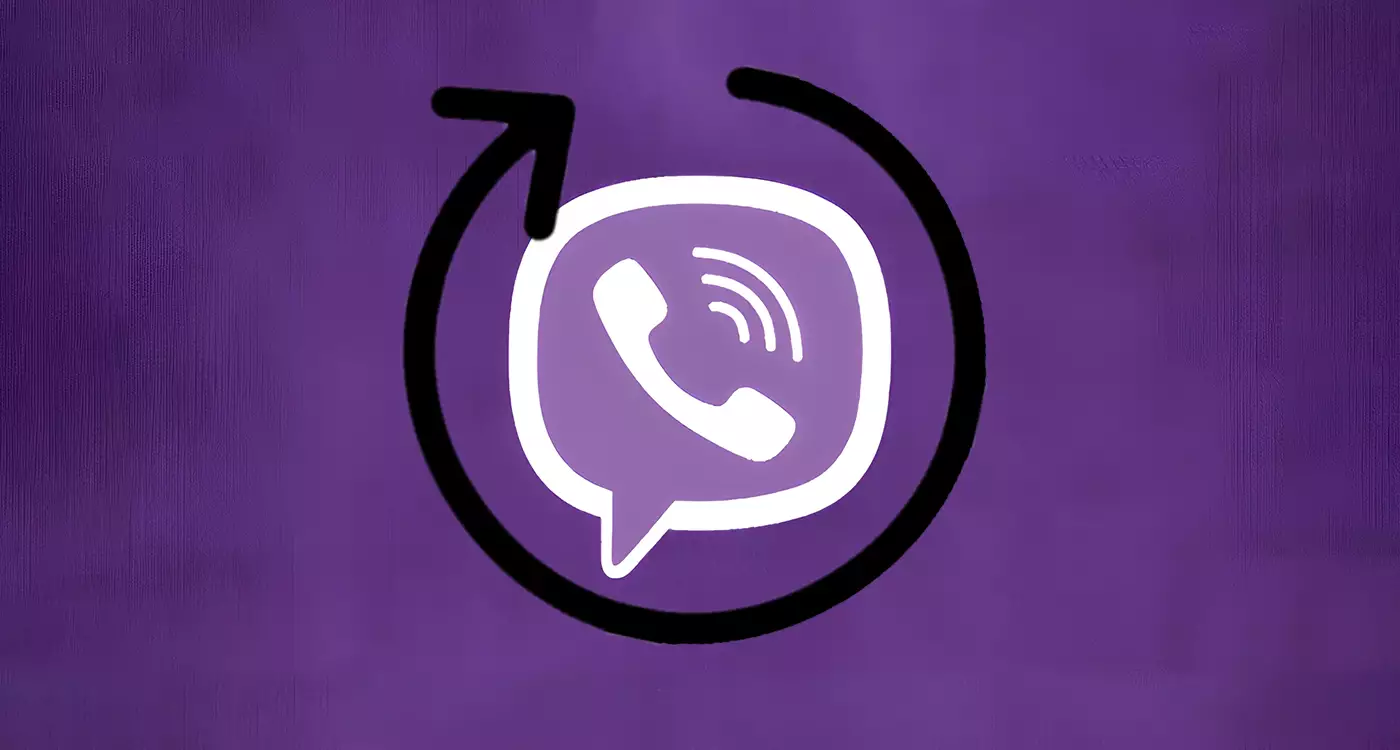
LATEST NEWS
Πως μπορώ να δω ποιος βλέπει το προφίλ μου από το κινητό viber/instagram/facebook/Tiktok;
MoreΠως μπορώ να δω τα μηνύματα κάποιου άλλου στο messenger;
MoreΠως βλέπω την τοποθεσία του άλλου στο viber;
More